|
|
| DNSサーバ |
- SOHOサーバや、オフィースサーバでWindowsNT/2000/Xp Proを使用している場合に限定されますが、
DNSサーバを設置してドメインとIPアドレスを変換させる事ができます。
- DNSサーバの働き
DNS(Domain Name Service)は、ドメイン名「tryhp.net」などのドメイン名をIPアドレスに変換して
コンピュータを特定する働きをしています。
世界中のインターネットサーバは無限に存在し、そのすべてのサーバにはグローバルなIPアドレスが割り振られています。
IPアドレスは2002/01月現在「202.245.142.136」のように3桁4組の数字の組み合わせで構成されていて、
本来ならインターネットでサーバにアクセスするにはこのIPアドレスを指定する必要がありますが、
数字の組み合わせでは覚えることが難しく、1番違いで全く違ったサイトにアクセスする事になります。
そこで、IPアドレスに名前を付けて名前でアクセスできるようドメイン名をIPアドレスに変換したり、
IPアドレスをドメイン名に戻したりする仕事を受け持っています。
MyServerを立ち上げるだけならプロバイダのDNSを使用するだけでアクセスできますので、
それほど重要性はありませんが、ローカルで接続しているパソコンからサーバにアクセスする場合はローカルな
192.168.1.10などを指定する必要があり、 外部からはtryhp.netのようにドメイン名でアクセスするようになります。
ここで問題になるのが、ページに付けられたリンク
http://www.tryhp.net/news.htmlをローカルでクリックしても表示する事ができません。
ローカルからではhttp://192.168.1.10/news.htmlでなければならないからです。
一番の問題点は、メールを受け取る事ができない事です。
メールサーバのコーナーでも説明しているようにメーラーのサーバ設定にローカルなIPアドレスを指定していますので、
外に持ち出したパソコンではローカルなIPアドレスではメールサーバに接続できません。
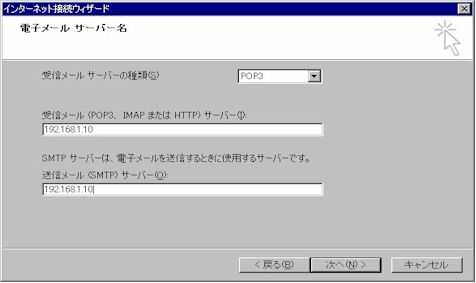
ご自分のサーバにDNSサーバを構築すれば、ローカルに接続されたクライアントからも、
外部からもドメイン名でアクセスする事が可能になります。
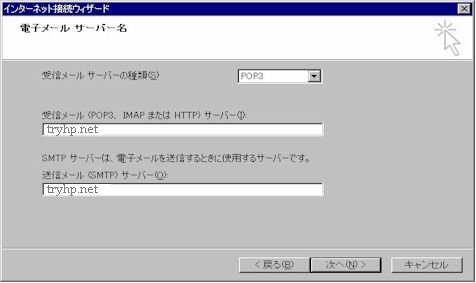
- インストール
WindowsNT/2000/Xp Proには、標準でMicrosoftDNSが添付されていますが、いくつものセキュリティホールや、
バグが報告されていますので、今回はLinux用として開発され、
世界中で最も有名なBIND(Berkeley Internet Name Domain)をWindowsに移植したフリーウェアのBIND For NTを使用します。
BIND For NT/2000は、2002/01月現在Version9が公開されていますが、
インストーラー付の4.9.7をインストールします。
既にインストールされている場合は削除してください。
- ダウンロード
ntdns497relbin.zip をc:\server\bindにダウンロードしてください。
- インストール
ntdns497relbin.zipを解凍するとdisk1、disk2と言うフォルダが作成されていますのでdisk1を開きます。
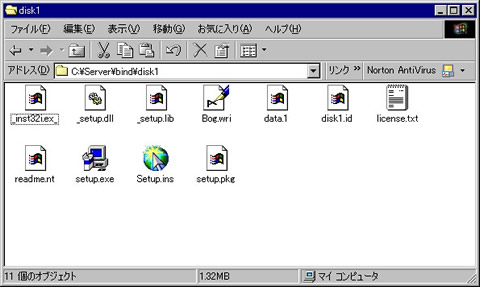
setup.exeをダブルクリックするとインストールが開始されます。
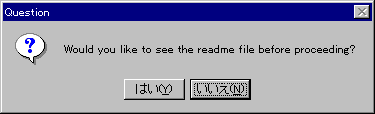
readme.txtを見ますか?と表示されますので英語の達者な方はご覧ください。
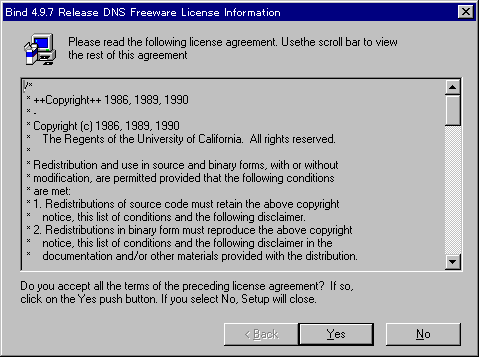
ライセンス、著作権が表示されますので[Yes]をクリックします。
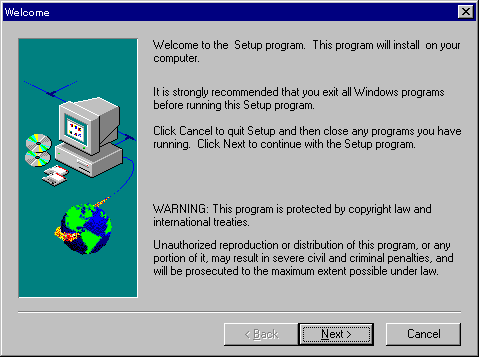
ここからが本来のインストールです。[Next >]を押してください。
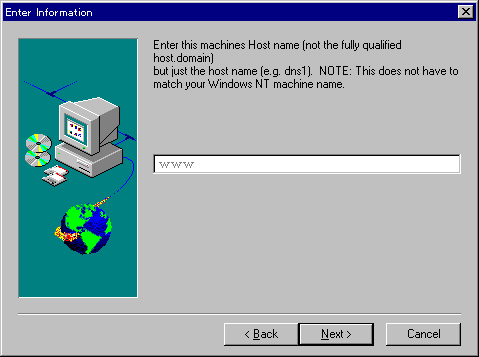
ホスト名です。サーバに設定されているサーバ名を設定します。
今回は1台のマシーンですべてを行っていますので「www」にします。
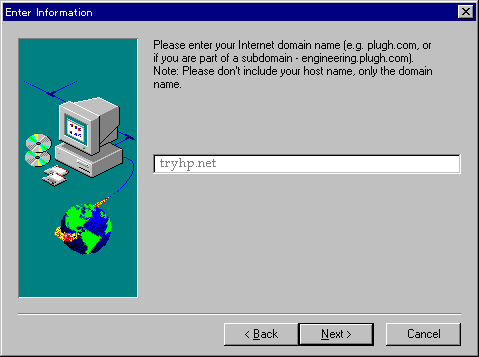
インターネットのドメイン名です。
ダイナミックDNSで取得したドメインサーバ名でも結構です。
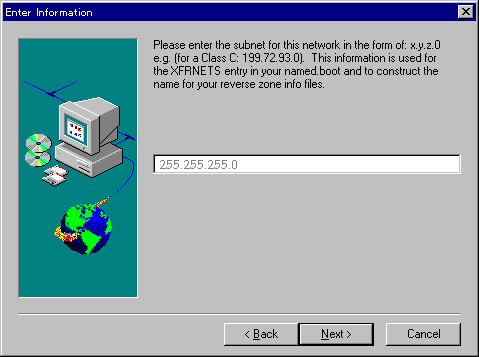
ネットマスクですので255.255.255.0を設定します。
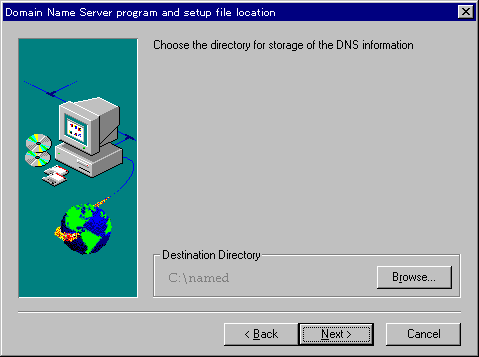
ネームサーバをインストールするフォルダーを指定します。
サーバソフトはすべてC:ドライブの先頭にインストールしてきましたので、 ここでもc:\namedにインストールしておきます。
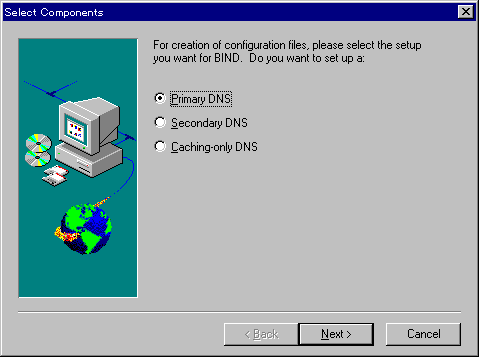
このネームサーバをプライマリDNSとして使用しますので[Primary DNS]を選択してください。
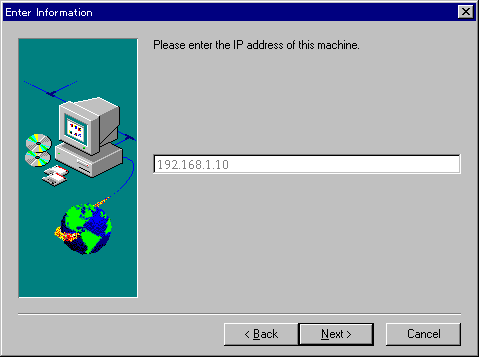
ネームサーバのローカルなIPアドレスを指定します。
すべてのサーバを1台にインストールしているのですから192.168.1.10になります。
[Next >]ボタンを押すとコピーが開始されます。
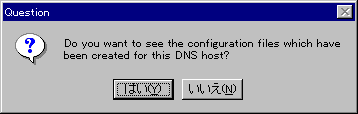
BINDは、いくつかの設定ファイルをテキストで管理しています。
ここで直接設定変更する場合は[Yes]を押します。
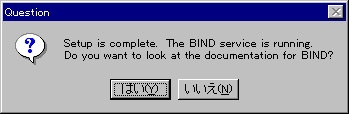
BINDのドキュメントを読みますか?と聞いてきますので読む場合は[Yes]を押します。
- 設定
BINDは、テキストファイルで設定情報を管理しています。
次のファイルの太字の部分を変更または、追加してください。
- 【c:\Winnt\named.boot】
; File: named.boot
; Purpose: give the DNS its startup parameters and
; list of startup files.
;
;
directory C:\\named
;
;
; XFRNETS parameter limits the transfer of zone information
; to machines matching the subnet wildcard/mask entries listed
;
;
;XFRNETS 192.168.1.10
;
; establish a loopback entry for this machine, and tell
; it to load its identity from db.127.0.0
;
primary 0.0.127.IN-ADDR.ARPA db.127.0.0
;
; set ourselves as primary server for the zone
;
primary example.com db.zoneinfo
;
; provide reverse address-to-host mapping
;
;ネットワークアドレスを逆にしたものに変更します。
primary 10.1.168.192.in-addr.arpa db.192.168.1.10
;
; prime the DNS with root server 'hint' information
;
cache . db.cache
;
|
- 【c:\Winnt\resolv.conf】
;ドメイン名の追加
domain example.com
;今回設置したDNSサーバのIPアドレス
nameserver 192.168.1.10
;プロバイダのDNSサーバのIPアドレス
;ローカルなDNSで変換されないドメイン名はリレーされる
nameserver 202.247.143.135
|
- 【c:\named\db.zoneinfo】
; File: db.zoneinfo
; Purpose: This file establishes the name/address information
; for this zone. You will have to fill out the actual
; information for your specific zone in the format shown
; in the comments.
;
;DNSサーバーの管理者のメールアドレスをいれます。
tryhp.com. IN SOA www.tryhp.net. hostmaster.www.tryhp.net. (
; (hostmaster.pdns.example.com = hostmaster@www.example.com)
;
1 ; serial number
43200 ; refresh every 12 hours
7200 ; retry after 2 hours
1209600 ; expire after 2 weeks
172800) ; default ttl is 2 days
;
IN NS www.tryhp.net
;@以下をドメイン名のみでメールを受信するために
;ドメイン名に対するIP addressをメールサーバのIP addressとします。
IN A 192.168.1.10
;
;@以下をドメイン名のみでメールを受信するためにメールサーバを実名で指定します。
IN MX 10 www.tryhp.net.
;
; Other Name Servers for this domain? (EXAMPLES ONLY)
;
; IN NS examplens1.software.com.
; IN NS examplens2.software.com.
; IN NS examplens3.cerf.net.
; IN NS examplens4.webpa.com.
;
; Local Host Address
;
localhost IN A 127.0.0.1
;
; Mail Exchange Records (EXAMPLES ONLY)
;
; software.com. IN MX 20 mailserver.software.com.
; IN MX 30 backupserver.cerf.net.
; software.com. IN A 198.17.234.33 ; For DUMB Mailers
;
; Define local hosts (EXAMPLES ONLY)
;
;mach1 IN A 198.17.234.33
; IN MX 10 mailserver.software.com.
; IN MX 30 backupserver.cerf.net.
;
; Example machine that receives its own mail, first:
;
;mach2 IN A 198.17.234.34
; IN MX 10 mach2.software.com.
; IN MX 20 mailserver.software.com.
; IN MX 30 backupserver.cerf.net.
;
; CNames (EXAMPLES ONLY)
;
;news IN CNAME mach1.software.com.
;www IN CNAME mach2.software.com.
;ftp IN CNAME mach1.software.com.
;hub IN CNAME mach2.software.com.
;
;IPアドレス:192.168.1.10に対応したホスト名を追加
www.tryhp.net. IN A 192.168.1.10
;
;wwwに別名(mail)をつける場合に追加
mail.tryhp.net. IN CNAME www.tryhp.net
|
- 【c:\named\bind\db.192.168.1.10】
; File: db.inaddr
; Purpose: This file establishes the address-to-name lookup
; information for this zone. You will have to
; fill out the actual address information for your
; specific zone in the format shown in the comments
;
;DNSサーバーの管理者のメールアドレスをいれます。
10.1.168.192.in-addr.arpa. IN SOA www.tryhp.net. hostmaster.www.tryhp.net. (
; (hostmaster.pdns.example.com = hostmaster@www.tryhp.net)
;
1 ; serial number
43200 ; refresh every 12 hours
7200 ; retry after 2 hours
1209600 ; expire after 2 weeks
172800) ; default ttl is 2 days
;
;サブネットマスクを設定
IN A 255.255.255.0
;
;ネットワークネームを設定
IN PTR tryhp.net.
;
IN NS www.tryhp.net.
;
;1 IN PTR localhost.example.com.
;
; Other Name Servers for this domain? (EXAMPLES ONLY)
;
; IN NS examplens1.software.com.
; IN NS examplens2.software.com.
; IN NS examplens3.cerf.net.
; IN NS examplens4.webpa.com.
;
;
; Addresses point to canonical name (EXAMPLES ONLY)
;
; 33 IN PTR example_host1.software.com.
; 34 IN PTR example_host2.software.com.
|
これでDNSサーバの設定は終了です。
[スタート]-[設定]-[コントロールパネル]から「DNS Controller」を選択して、
[Reload Database]ボタンをクリックして設定内容を更新し、[Restart Server]でBINDを再起動して下さい。
この状態では再起動できていない場合がありますので、[Start Server]ボタンが押されている事を確認してください。

- ネットワークの設定
サーバでも同じことですが、すべてのクライアントもインターネットに接続する場合は、
プロバイダのDNSに直接アクセスするのではなく、自社DNSにアクセスして、
無ければ自社DNSがプロバイダのDNSにリレーしてもらう設定にしておかなければなりません。
- ネットワークのプロパティ
ネットワークのプロパティを開きTCP/IPプロトコルのプロパティを開きます。
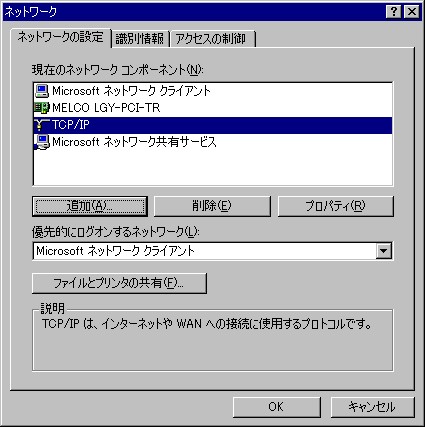
- TCP/IPのプロパティ
[DNS 設定]タブを選択して、[DNSを使う]をチェックします。

ホスト名、ドメイン名にはサーバの名前とドメインを設定します。
DNSサーバの検索順には、構築したDNSサーバのローカルなIPアドレス192.168.1.10を記入して[追加]ボタンを押します。
このDNSサーバは、指定されたドメインが見つからない場合は、プロバイダのDNSに検索に行きますので、
プロバイダのDNSを登録しておく必要はありません。
※社内のノートパソコンを持ち出した場合は、ローカルなDNSにアクセスできませんので、
プロバイダのDNSに設定する必要があります。
|
|
|